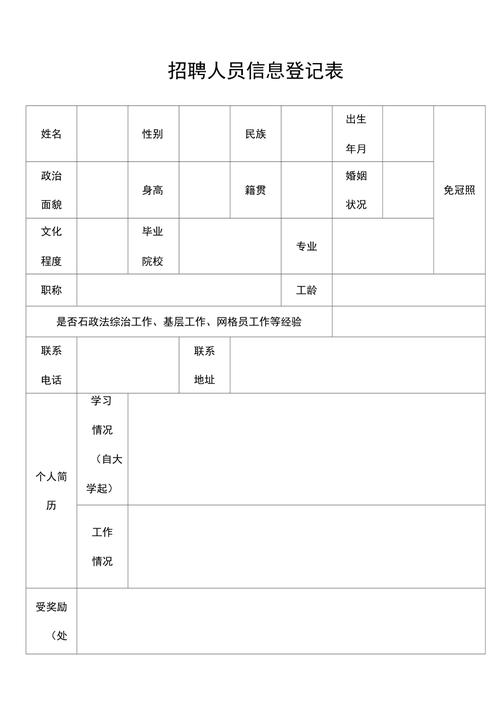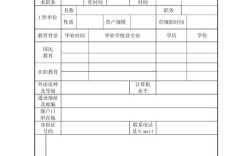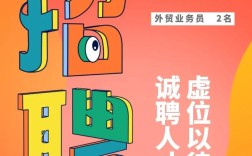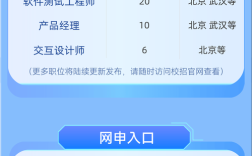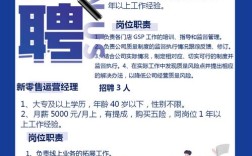在数字化办公日益普及的今天,Word作为最常用的文档处理软件,其强大的表格功能为企业招聘流程提供了高效便捷的解决方案,从招聘需求发布、简历筛选到面试评估,Word表格能够贯穿招聘全流程,帮助HR系统化管理信息、规范操作步骤,同时降低沟通成本,提升团队协作效率,本文将详细解析Word表格在招聘中的具体应用场景、设计技巧及实操方法,助力企业构建标准化招聘体系。
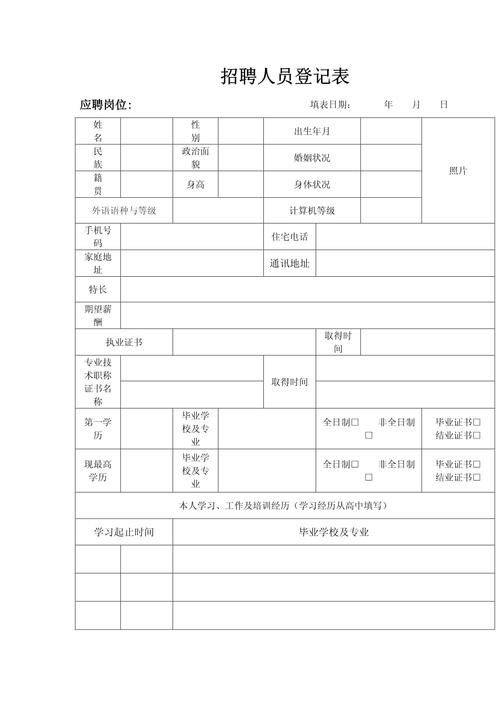
Word表格在招聘全流程中的核心应用
招聘需求申请与审批表
当部门出现人员缺口时,HR需协同用人部门明确招聘需求,通过Word表格可设计标准化的《招聘需求申请表》,包含岗位名称、所属部门、编制类型、到岗时间、岗位职责、任职资格(学历、经验、技能等)、薪酬预算等核心字段,表格中可设置“需求紧急程度”“审批人签字”等栏目,确保需求信息的完整性和审批流程的可追溯性,在“任职资格”列中可使用下拉菜单选择“本科及以上”“3年以上经验”等选项,避免文字描述的随意性;在“薪酬预算”行采用合并单元格设计,方便填写具体范围或面议说明。
简历信息汇总与筛选表
HR收到大量简历后,需通过Excel或Word表格进行初步筛选,相比Excel,Word表格更适合制作可视化简历汇总表,可设置序号、姓名、性别、年龄、学历、应聘岗位、联系电话、工作年限、核心技能、简历亮点、筛选状态(通过/待定/不通过)等列,对于“核心技能”列,可利用表格的“项目符号”功能分点列出候选人技能,如“Python数据分析、SQL数据库、Tableau可视化”;对于“筛选状态”,可通过“表格工具-设计”中的“表格样式”设置不同颜色标签(如绿色通过、黄色待定、红色不通过),提升信息识别效率,Word表格支持插入“复选框”控件,方便HR批量标记筛选结果。
面试评估与反馈表
面试环节是招聘的核心,Word表格可设计结构化的《面试评估表》,包含基本信息(候选人姓名、面试岗位、面试官、面试时间)、面试维度(如专业知识、沟通能力、团队协作、岗位匹配度等)、评分标准(1-5分制)、具体表现记录、综合评价及录用建议等。“面试维度”列可采用合并单元格设计,每个维度下设“评分”和“备注”行,方便面试官详细记录优缺点,在“沟通能力”维度下,备注栏可填写“表达逻辑清晰,但应变能力待提升”,表格底部可设置“面试官签字”和“日期”栏,确保评估结果的严肃性,对于多轮面试,可复制表格模板并标注“初面/二面/终面”,形成完整的评估链路。
新员工入职信息登记表
候选人通过面试后,HR需收集入职信息,Word表格可设计《新员工入职登记表》,包含个人基本信息(姓名、身份证号、联系方式、紧急联系人等)、教育背景、工作经历、银行卡信息、社保公积金缴纳信息等,对于“身份证号”“银行卡号”等敏感信息,可通过表格的“保护文档”功能设置编辑限制,仅允许HR填写特定单元格,表格中可插入“日期”控件和“下拉列表”(如“婚姻状况”“政治面貌”),减少手写错误,提升信息录入规范性。
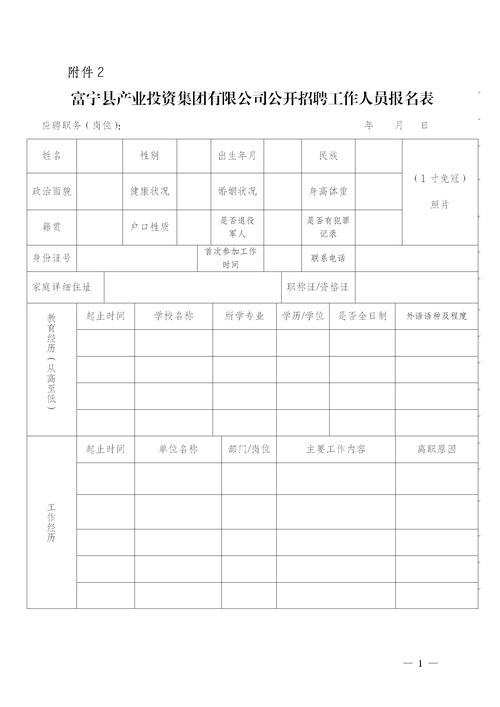
Word表格招聘设计的实用技巧
样式与格式优化
- 统一排版:通过“表格工具-设计”设置表格样式,选择“网格表”或“清单表”等专业模板,调整字体为宋体/微软雅黑(五号字),行高固定为1.2倍,确保跨设备打开时格式不乱。
- 表头设计:表行可使用“底纹填充”突出显示,颜色选择浅蓝或浅灰,避免使用高饱和度颜色影响阅读;合并表头单元格并居中,添加“加粗”效果,如“招聘需求申请表(2024年XX月)”。
- 边框与底纹:外部边框使用1.5磅实线,内部边框使用0.75磅虚线,重要数据(如薪酬预算)可添加浅黄色底纹强调。
数据验证与自动化
- 下拉菜单:选中需限制输入的单元格(如“学历”列),通过“插入-下拉列表”选项预设“本科”“硕士”“博士”等选项,避免输入不规范内容。
- 复选框与组合框:在“是否服从调剂”“有无犯罪记录”等列插入“开发工具-复选框”,勾选后自动显示“√”;对于“面试状态”等动态信息,可使用“组合框”实现下拉选择。
- 公式计算:虽Word表格公式功能弱于Excel,但可通过“表格布局-公式”实现简单计算,如在“总评分”列输入“=SUM(LEFT)”自动汇总各维度得分(需提前设置单元格编号)。
协作与安全设置
- 多人编辑:通过“审阅-共享”功能将表格上传至OneDrive或SharePoint,设置编辑权限(如HR可编辑,部门主管仅查看),实时同步修改内容。
- 版本控制:启用“修订”功能,记录每次修改痕迹,避免误删关键信息;最终定稿后可通过“限制编辑”锁定表格,仅允许填写指定区域。
- 敏感信息保护:对包含身份证号、银行账号的列,使用“表格工具-布局-对齐方式-分散对齐”隐藏部分数字(如显示“110*1234”),或通过“加密文档”设置打开密码。
Word表格招聘的优势与局限
优势:
- 操作便捷:无需额外学习专业软件,HR可快速上手制作模板,降低培训成本。
- 兼容性强:生成的.docx格式文件可在几乎所有办公设备上打开,方便跨部门、跨平台传输。
- 可视化直观:相比纯文本,表格结构清晰,能快速定位关键信息,提升沟通效率。
- 灵活扩展:可根据招聘阶段需求自由增删行列,合并拆分单元格,适配不同岗位的差异化评估维度。
局限与改进:
- 数据处理能力弱:当简历量超过100份时,Word表格筛选效率低于Excel,建议初期用Excel汇总,后期用Word生成评估表。
- 自动化程度低:无法实现自动发送面试邀请、生成录用通知书等功能,需结合邮件模板或招聘系统补充。
- 协同实时性不足:多人同时编辑时可能出现冲突,建议优先使用Word在线版或搭配飞书、钉钉等协作工具。
相关问答FAQs
Q1:如何用Word表格制作带自动编号的简历筛选表?
A:首先在表格第一列“序号”中手动输入“1、2、3”,选中该列后点击“开始-段落-编号”,选择“1)、2)、3)”格式;若需新增行,右键点击最后一行选择“插入-在下方插入行”,序号会自动延续,若需重新编号,可全选表格后右键“编号-重新开始”,或手动删除序号后重新应用编号功能。
Q2:Word表格中的敏感信息(如身份证号)如何部分隐藏显示?
A:选中需隐藏的单元格,点击“表格工具-布局-对齐方式-文本方向”设置为“垂直排列”,然后调整列宽仅显示前3位和后4位(如“110*1234”);或使用“Ctrl+H”替换功能,将中间数字替换为“*”(例如在“查找内容”输入“(\d{3})\d{11}(\d{4})”,替换为“$1*$2”),完成后可添加底色或边框作为视觉提示。